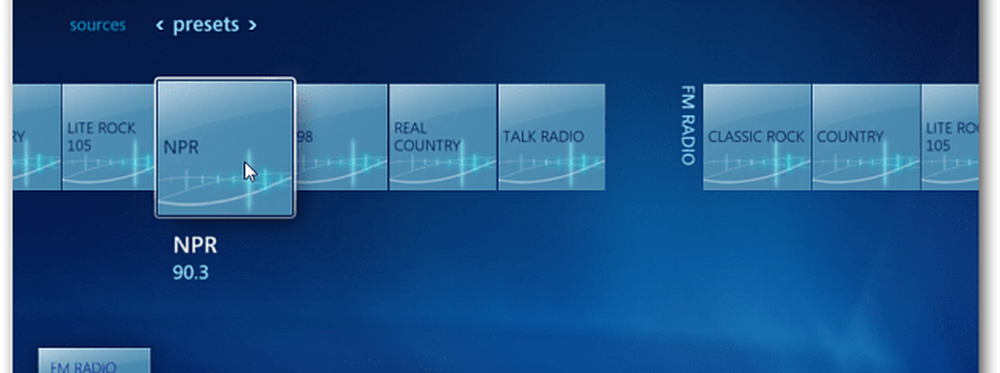Slik legger du til Holidays til Outlook Calendar

-->
-->Vil du vite når din favorittferie lander på kalenderen i år? Sjekk Outlook-kalenderen din. Den nyeste versjonen av Outlook - Outlook 2013 gjør det mulig å legge til helligdager og andre viktige saker i kalenderen din. Alle versjoner av Outlook, gammel eller ny, inkluderer helligdager for mange land og religioner som du kan legge til. Det er enkelt - så la oss se hvordan vi kan legge til helligdager til Outlook Calendar.
Legg til helligdager til Outlook Calendar
For å starte, start Outlook 2013-appen din og klikk kategorien Fil.
Deretter klikker du 'Alternativer' i menylisten på skjermbildet Kontoinformasjon.

Deretter, når dialogboksen Outlook-alternativer vises, velger du Kalender fra menylisten.
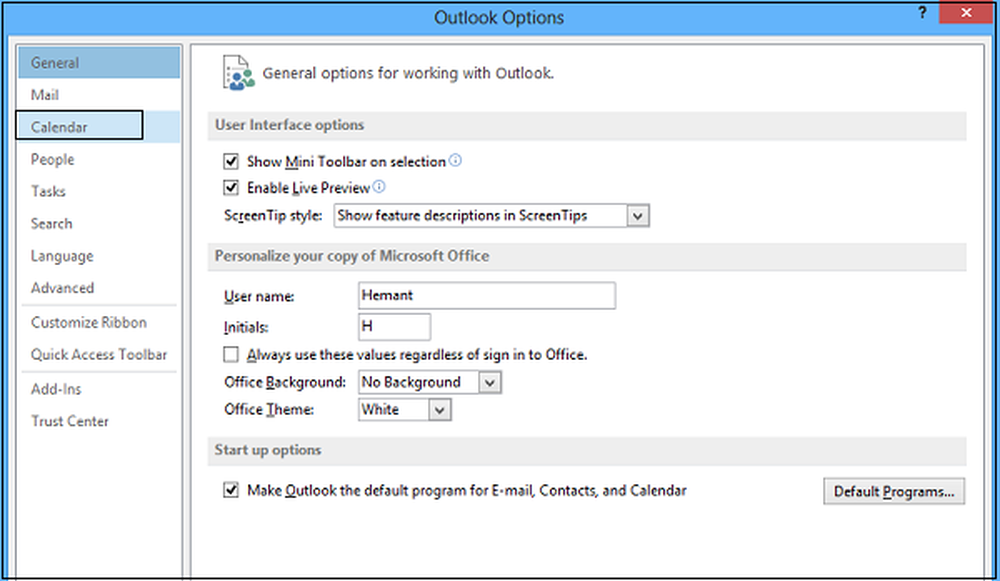
I delen Kalenderalternativer velger du 'Legg til helligdager'.
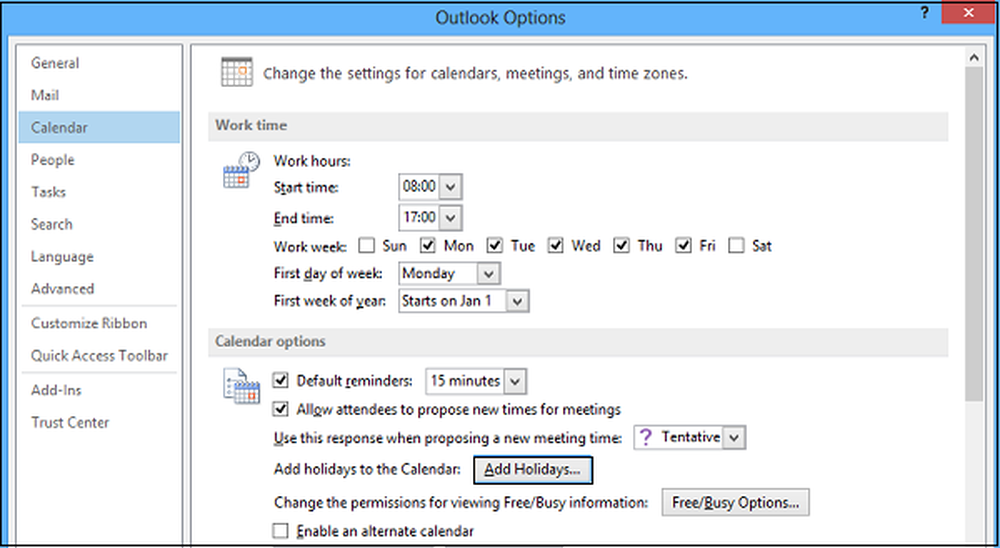
Øyeblikkelig, dialogboksen "Legg helligdager til kalender" skal vises på skjermen. Når det ser ut, må du sjekke alternativene for landene og / eller religionene som har ferier du vil legge til i kalenderen din. Klikk på OK.
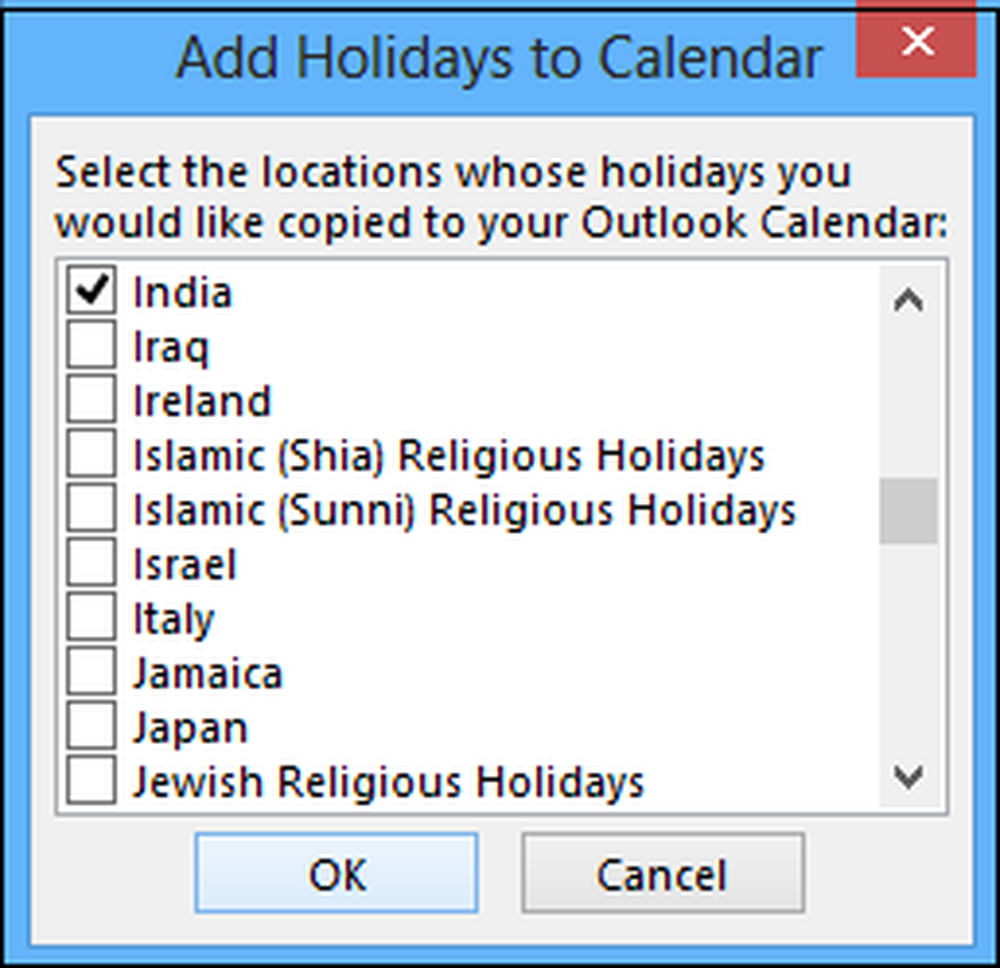
En fremdriftsdialogboks vises i en veldig kort periode som etter displayet forsvinner. Når helligdager for valgt region (land) er ferdig, vises en bekreftelsesmelding. Tiden kan variere avhengig av hvor mange land du har valgt. Når du ser bekreftelsesboksen, klikker du OK for å lukke den.
Senere, når omdirigert til dialogboksen Outlook-alternativer, klikker du OK for å lukke den. Hold musepekeren over ikonet Kalender på navigasjonsfeltet nederst i ruten. Den aktuelle måneden med eventuelle kommende helligdager vises. Ferieene vises som vist på bildet nedenfor.

Merk: Når du oppgraderer til en nyere versjon av Outlook, kan du bruke Legg til helligdager for å oppdatere kalenderen med den nye ferielisten. Hvis du ønsker det, kan du bruke en kategorivisning og slette hendelsene i kategorien Ferie før du bruker Legg til helligdager. Ikke viktig, men nyttig i å eliminere mulige duplikater av eldre ferier. Nå er nasjonale helligdager for de landene du har sjekket, vist i Outlook 2010-kalenderen din!
Du kan få en advarsel om at ferien allerede er installert. Du kan imidlertid ignorere denne advarselen (og klikk Ja) hvis du installerer ferien i en oppgradert versjon av Outlook og ikke har helligdager for "i år" i kalenderen din.
Slik kan du legge til helligdager til Outlook Kalender 2013.
Dette innlegget vil vise deg hvordan du legger til nasjonale helligdager i kalenderappen i Windows 10.